漫画绘画软件MediBangPaint Pro界面功能介绍
MediBang Paint Pro是一款免费的漫画插画绘图软件,不仅可以让你绘制出精美的插画,还具备了制作漫画必备的所有功能,无论是漫画分格,粘贴网点都能轻松完成。
只要登录MediBang免费会员账号,就能使用高达700种素材网点,也能将档案上传至云端保存,再也不用担心电脑毁损导致文件遗失。也能将笔刷,色版和素材等设定同步到手机,平板上。即便换了装置也能够马上在最熟悉的环境下进行创作。
MediBang Paint Pro软件界面功能介绍
1.一般功能
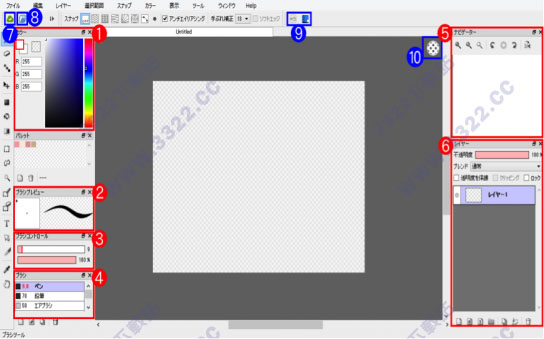
①彩色窗口
环形调色盘里选择颜色,方形调色盘里调整亮度和色度。
②笔刷预览窗
可以预览笔刷的设置。左边是笔刷,右边是可以确认画出来的效果。
③笔刷控制窗
上段可设置笔刷大小,下段可设置不透明度。
④笔刷窗
已设置的笔刷会被表示出一览。双击笔刷,可以变更设置。
⑤导航窗口
可以预览确认画布的全体,也可以扩大・缩小、回转、反转。
⑥图层窗口
可以进行图层的制作・删除、不透明度或混合的变更。
2.Cloud功能

⑦显示互联网画板
显示互联网画板(启动时显示的登录画面)。
登录状态是、未登录状态是。
刚开始没有登陆,只要点击这里就从中途可以进行登陆。
⑧在MediBang公开
登陆『MediBang Paint』,就可以使用「在MediBang公开」键。
用『MediBang Paint』画的画,可以轻松投稿到『MediBang』。
➈project画板
显示project画板(管理project的窗口)。
打开project时的状态是、没有打开时的状态是。
⑩素材图标
点击打开画布时显示的这个图标,就会打开素材窗口。
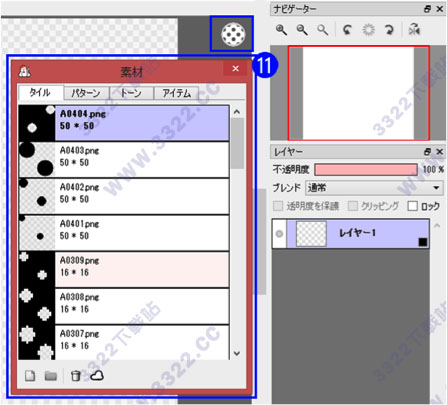
⑪素材窗口
可以使用「题目」「模式」「色调」「道具」4个素材。
※「模式」在2015年2月,现阶段正在准备中。
登陆状态的时候,点击下面的Cloud图标、可以把各各素材下载到Cloud里。也支持用户自制。
以上介绍的内容就是关于MediBangPaint Pro的界面功能介绍,不知道大家学会了没有,MediBangPaint Pro是一款专业并且免费的漫画制作软件,喜欢的朋友可以前来我们系统天地下载,希望大家会喜欢,谢谢!!!了解更多的教程资讯请关注我们系统天地网站~~~~









 苏公网安备32032202000432
苏公网安备32032202000432